Существует старый миф о том, что ваш компьютер с Windows будет использовать только 80 % доступной пропускной способности и что, изменив настройки, вы можете ускорить все загрузки. Это просто неправда, и изменение связанных настроек может иметь пагубные последствия для работы вашего компьютера.
В этой статье мы объясним, откуда взялся этот миф и почему не следует менять настройку «Ограничить резервируемую пропускную способность».
Что такое планировщик пакетов QoS?
В Windows есть функция, известная как планировщик пакетов QoS. Он существует со времен Windows XP и предназначен для определения приоритета определенного трафика в вашей сети. QoS означает «Качество обслуживания».
По сути, планировщик пакетов QoS гарантирует, что высокоприоритетные действия, выполняемые вашей операционной системой (например, Центр обновления Windows), получают больший кусок пирога пропускной способности сети.
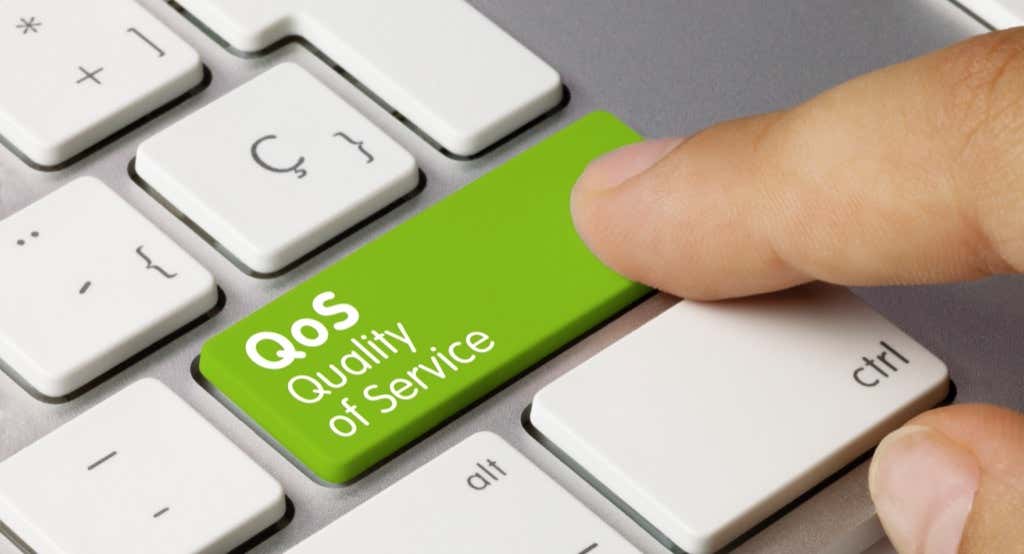
Настройка по умолчанию резервирует 20 % пропускной способности вашего соединения для этих высокоприоритетных сетевых задач. Многие приложения могут использовать эту зарезервированную полосу пропускания, им просто нужно сообщить Windows, что трафик имеет высокий приоритет.
Вот и самое интересное. Если ни одно приложение не использует эти 20% зарезервированной полосы пропускания, Windows по умолчанию делает ее доступной для других приложений. Таким образом, в любой момент ваш компьютер всегда использует 100% доступной пропускной способности Интернета.
Имейте в виду, что Microsoft в основном использует эту функцию для таких вещей, как исправления безопасности нулевого дня, которые могут защитить вашу операционную систему от вредоносного ПО и других угроз безопасности.
Что означает «Ограничить резервируемую пропускную способность»?
Параметр «Ограничить резервируемую пропускную способность» находится в компоненте «Планировщик пакетов QoS» и позволяет вам установить максимальную пропускную способность, которую Windows будет резервировать для важных сетевых функций.
В исходной «настройке» говорилось, что если вы измените этот параметр на «0», ваш компьютер позволит вашим приложениям использовать всю пропускную способность сети, что эффективно ускорит ваше подключение к Интернету. Однако, как мы видели, функция QoS работает не так.
Вместо этого установка значения «0» не позволит вашим приложениям с высоким приоритетом получать доступ к полосе пропускания раньше, чем приложениям с низким приоритетом. Это может привести к тому, что ваши приложения станут менее отзывчивыми и ухудшат вашу работу, а не улучшат ее..
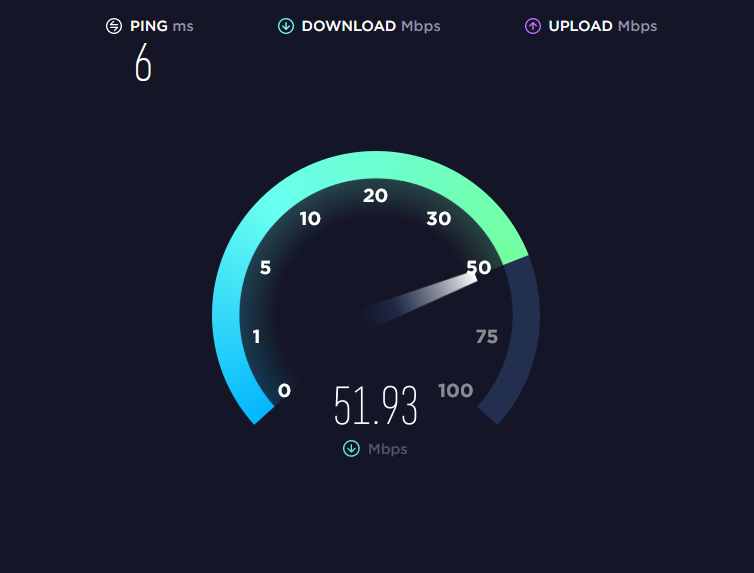
По сути, у большинства людей нет причин настраивать этот параметр, особенно учитывая, что в большинстве мест скорость Интернета выше, чем когда-либо. Его изменение, скорее всего, негативно повлияет на ваш опыт, а не улучшит его, а также создаст потенциальные угрозы безопасности.
Как изменить ограничение пропускной способности
В Windows Home Pro вы можете изменить ограничение пропускной способности с помощью редактора локальной групповой политики:
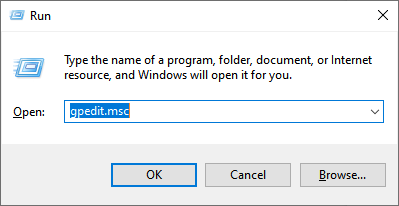
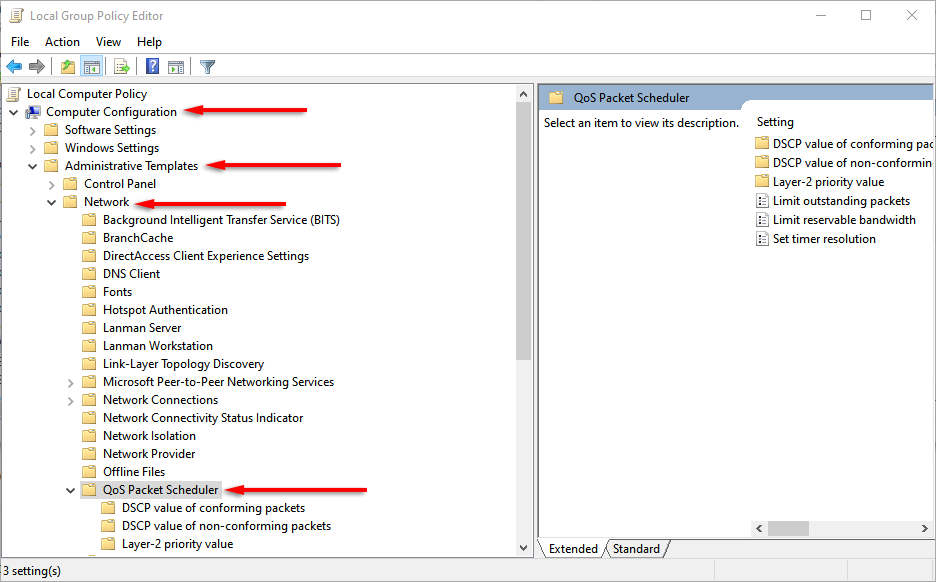
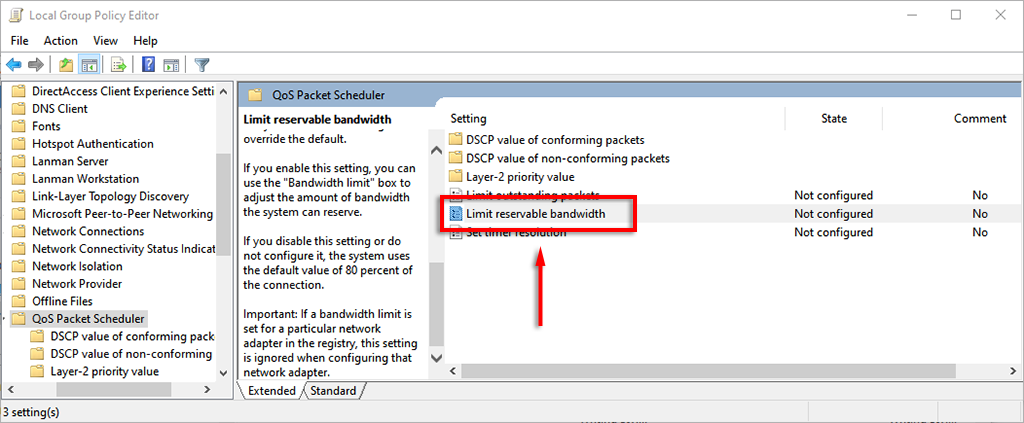
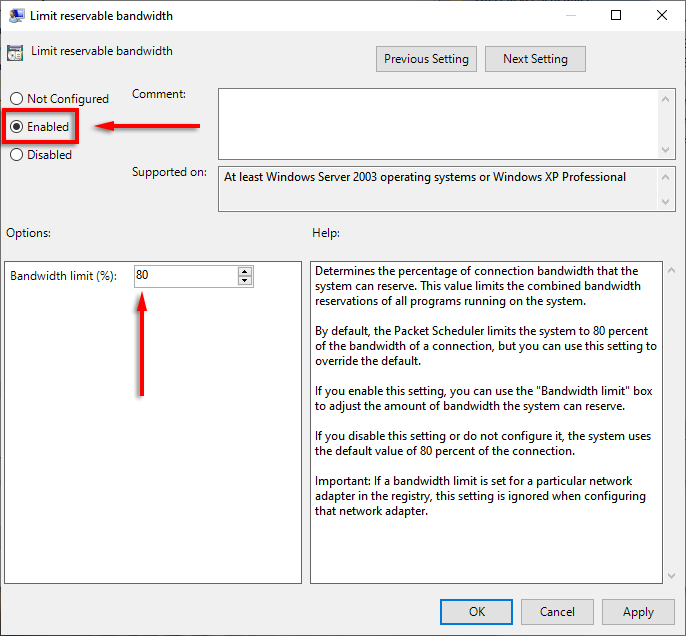
Кроме того, вы можете изменить настройки резервируемой пропускной способности через реестр Windows.
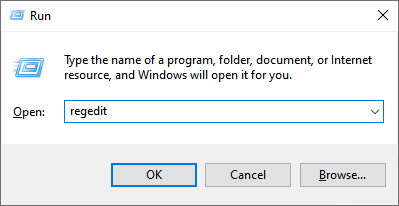
Компьютер\HKEY_LOCAL_MACHINE\SOFTWARE\Policies\Microsoft\Windows\Psched
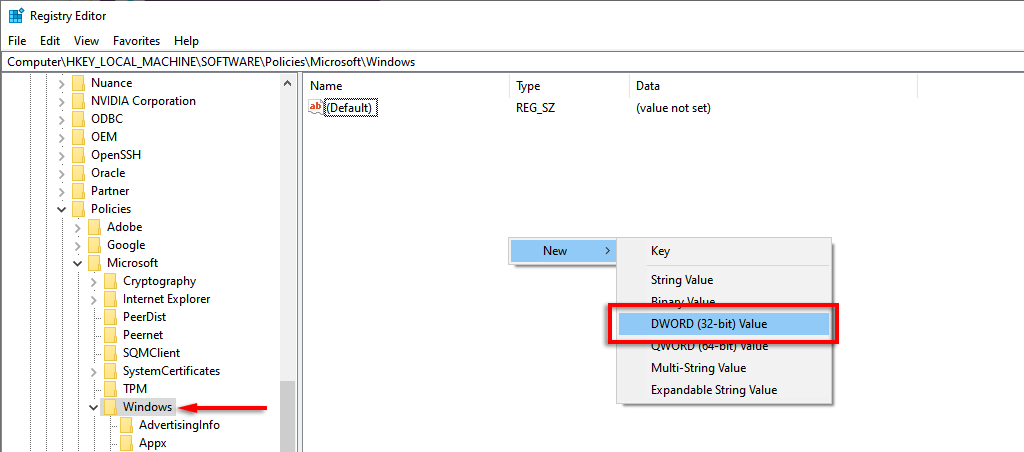
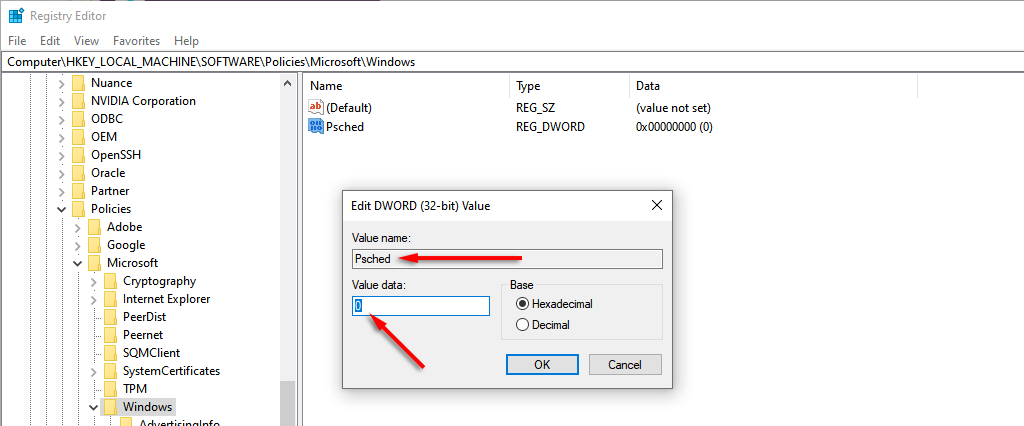
Чтобы изменить объем трафика, зарезервированного для обновлений в Windows 10 Home, выполните следующие действия: .
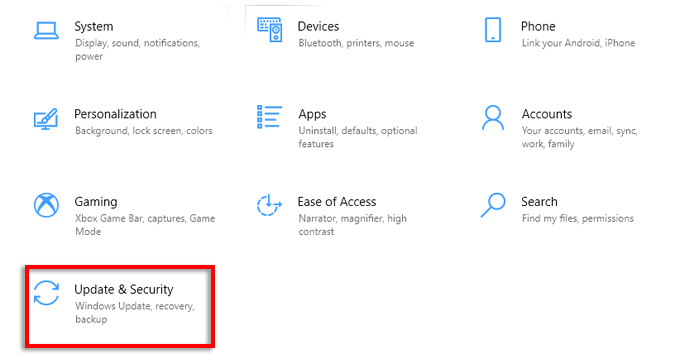
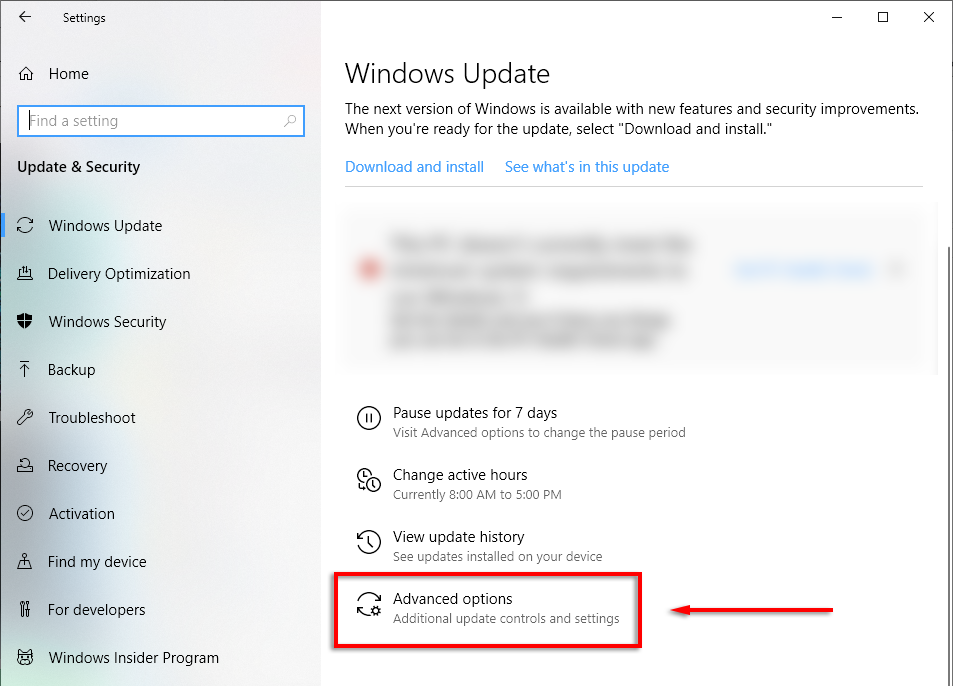
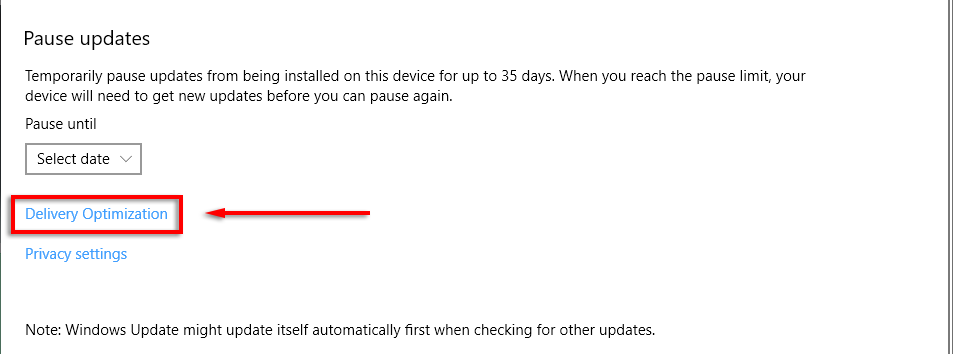
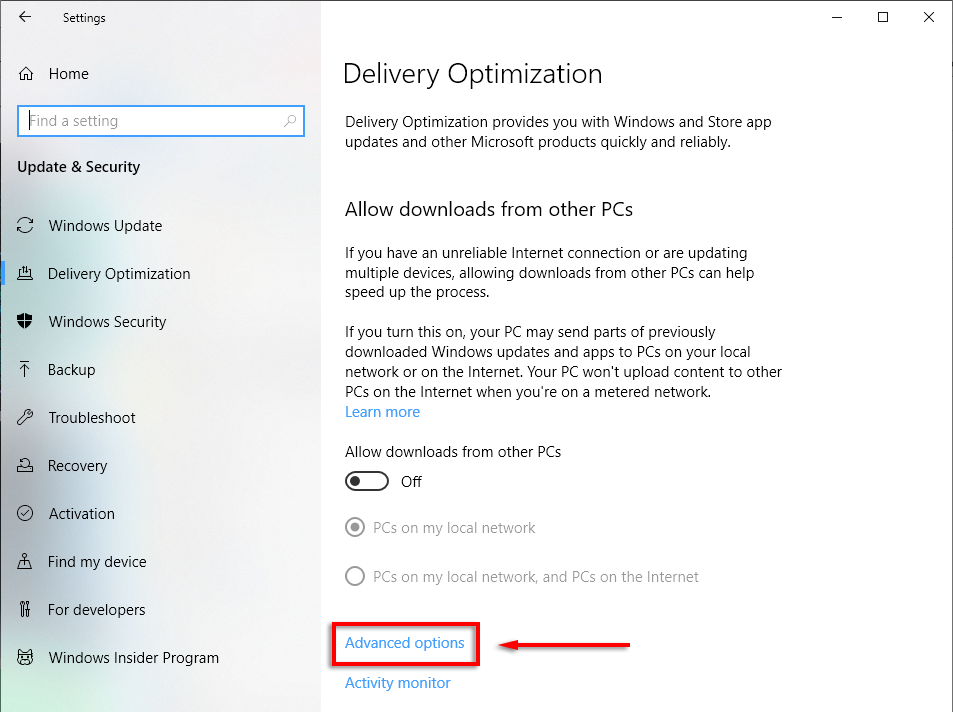
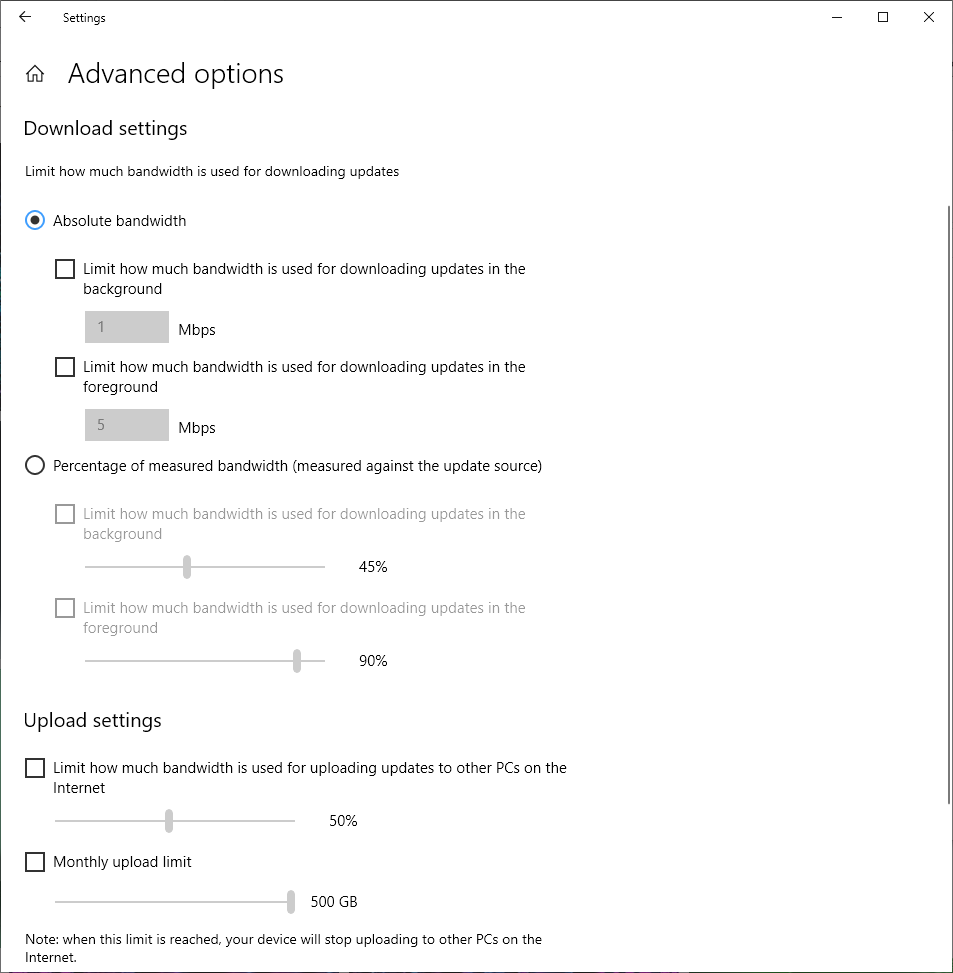
Примечание. Мы рекомендуем оставить эти значения по умолчанию, если у вас нет другого выбора и вы хорошо не понимаете настройку.
Как увеличить скорость Интернета
Существует несколько безопасных методов, которые можно использовать для получения увеличьте скорость загрузки и скачивания. А пока вы этим занимаетесь, вот несколько советов, которые помогут получить более быстрый Интернет легко избежать распространенных ошибок, связанных с использованием полосы пропускания, например, оставлять включенным VPN.
Если у вас постоянно возникают проблемы, попробуйте подключение Устранение неполадок вашего медленного интернета или Wi-Fi.
Увеличьте скорость загрузки правильно
По какой-то причине миф об «ограничении резервируемой пропускной способности» существует уже почти 20 лет. Как мы уже говорили в этой статье, лучше оставить этот параметр в покое, если вы действительно не знаете, что делаете. В любом случае, мы надеемся, что вы сможете безопасно повысить скорость своей сети и вернуться к тому, для чего она вам нужна!
.